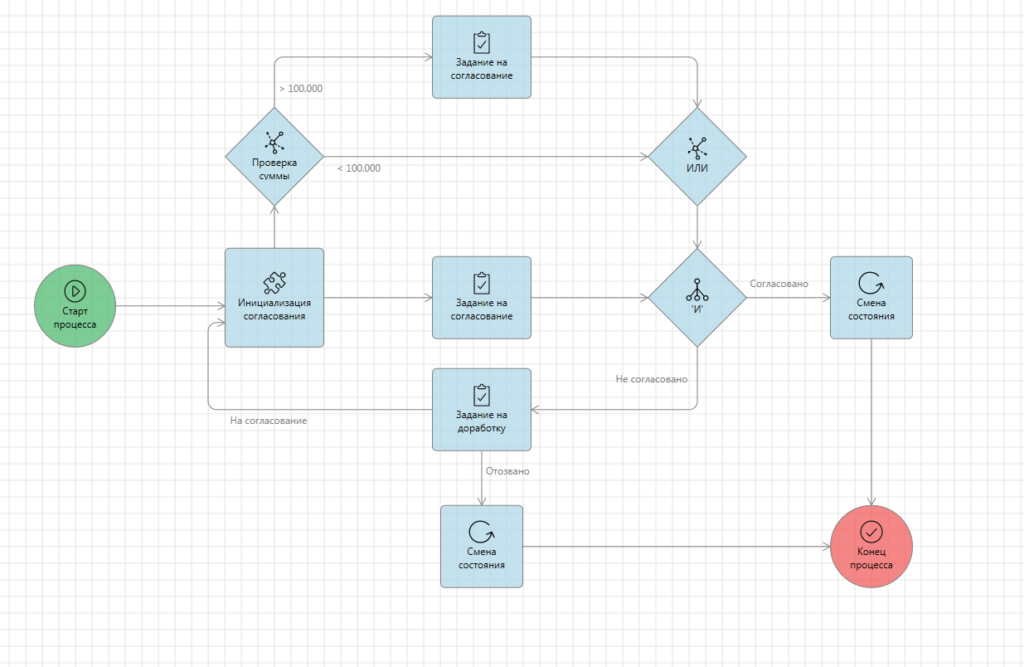Документооборот бизнес процессов ЭДО на платформе СЭД TESSA
Электронный документооборот бизнес-процессов с системой становится более быстрым, красивым, современным, интерактивным. Платформа с гибкими возможностями настройки, безупречной внутренней архитектурой, передовыми технологиями WPF обеспечивает безукоризненное и стабильное функционирование рабочего места пользователя и минимизацию времени отклика приложения, даже несмотря на ограниченные возможности каналов передачи данных.
С помощью автоматизации электронного документооборота, упрощается работа с такими функциональными блоками системы электронного документооборота, как:
- электронный архив документов:
- обеспечение высокой скорости работы с большим количеством пользователей и большим объемом данных
- работу канцелярии:
- сканирование документов, доведение их в электронном виде до исполнителей
- регистрацию входящей/исходящей корреспонденции
- организацию тендерной процедуры
- согласование договоров, платежей
- обработку служебных записок/заявок
- согласование и контроль над исполнением организационно-распорядительной документации
- работу с протоколами коллегиальных органов/совещаний
- автоматизацию работы сервис-деска
- обработку претензий и жалоб
- кадрово-хозяйственные процессы (увольнение, прием на работу, командировки, авансовые отчеты и др.)
- обработку, хранение первичной бухгалтерской документации
- автоматизацию процессов, специализированных для различных сфер бизнеса:
- автоматизацию урегулирования убытков страхования (для страховых компаний)
- рассмотрение заявок на выдачу кредита и архив клиентских досье(для банков)
- вывод на рынок новых единиц продукции (для производства)
- процедуру открытия новых магазинов (ритейл)
- управление закупками
- и прочие блоки
Благодаря автоматизации документооборота и управлению бизнес-процессами в СЭД, можно:
- Сократить издержки за счёт исключения потерь и оптимизации поиска необходимых документов, сэкономить средства на хранении/печати/перемещении печатных документов;
- Сократить сроки обработки и согласования документов, осуществления бизнес-процессов;
- Обеспечить прозрачность процессов, которые были автоматизированы в документообороте;
- Обеспечить контроль обработки и создания документов;
- Повысить эффективность управляемости компании.
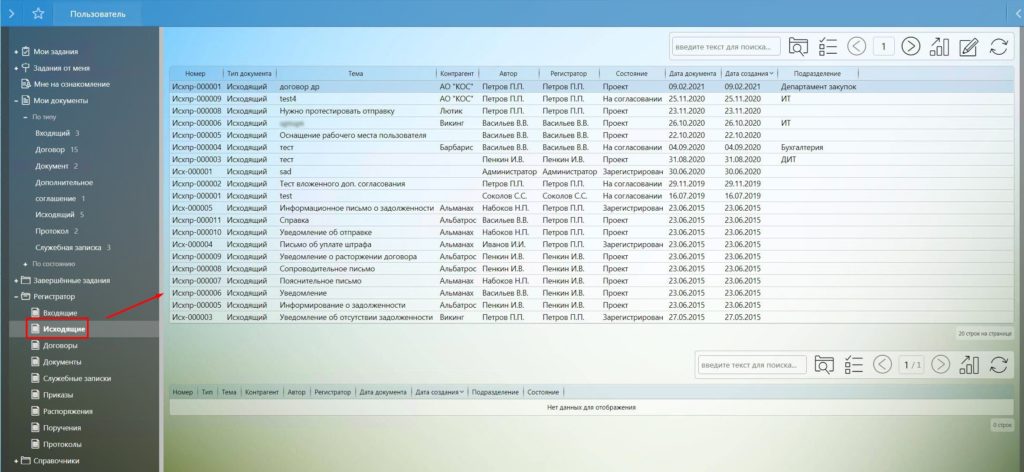
Настройка бизнес-процесса
Настройка шаблона бизнес-процесса
Чтобы создать шаблон бизнес-процесса, необходимо на левой панели меню выбрать Создать карточку→Справочники→Шаблон бизнес-процесса.
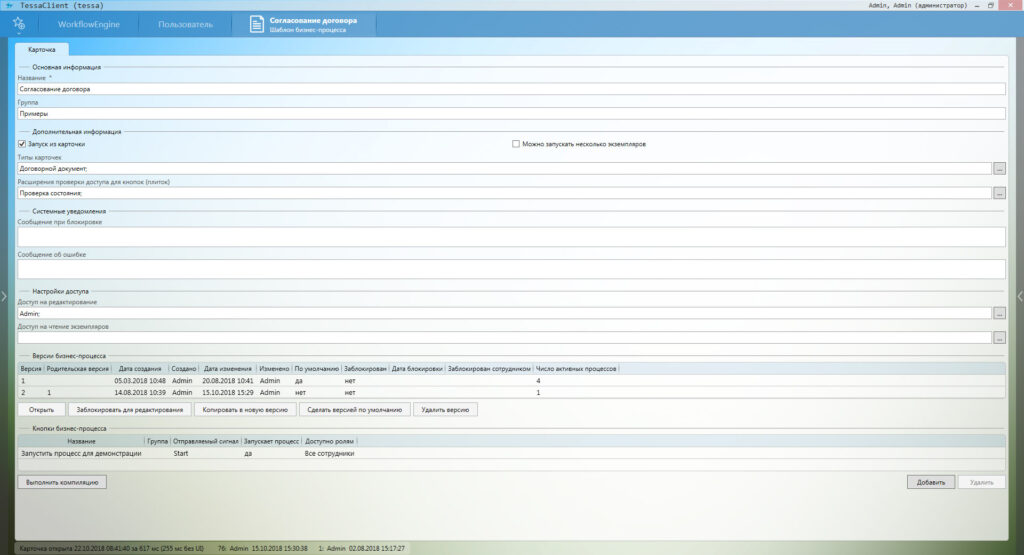
У данного типа карточек следующий набор полей:
- Название — определяет название бизнес-процесса.
- Группа — определяет группу, к которой относится бизнес-процесс.
- Запуск из карточки — определяет, запускается ли данный процесс из карточки.
- Типы карточек — определяет список типов карточек, к которым относится данный шаблон бизнес-процесса. Актуально, если установлен флаг Запуск из карточки.
- Расширения проверки доступа для тайлов — список расширений на проверку доступа для тайлов, подключенных для данного шаблона бизнес-процесса. Более подробно про расширения можно посмотреть в разделе Расширения проверки доступа для тайлов.
- Сообщение при блокировке — сообщение, которое увидит пользователь при нажатии на кнопку процесса или завершении задания процесса, если версия этого процесса заблокирована на редактирование.
- Сообщение об ошибке — сообщение, которое увидит пользователь в случае возникновения непредвиденной ошибки процесса. Действительную ошибку можно посмотреть в карточке ошибки или списке ошибок экземпляра процесса.
- Доступ на редактирование — определяет список ролей, которые имеют доступ на редактирование шаблона процесса, редактирование и отладку экземпляра процесса. Допускается использование любых ролей, кроме контекстных.
- Доступ на чтение экземпляров — определяет список ролей, которые имеют доступ на чтение экземпляров бизнес-процесса. Допускается использование любых ролей, включая контекстные роли.
- Версии бизнес-процесса — таблица со всеми версиями данного шаблона бизнес-процесса. Более подробное описание данной таблицы расположено в подразделе данной главы.
- Кнопки бизнес-процесса — таблица со всеми кнопками данного шаблона бизнес-процесса. Более подробное описание данной таблицы расположено в подразделе данной главы.
Версии бизнес-процесса
В специальной таблице представлены все версии шаблона бизнес-процессов на текущий момент и число активных процессов внутри каждой модификации. А также кнопка для управления версиями процесса. По двойному нажатию открываться редактор данной версии — процесс открытия издания новой версий системы.
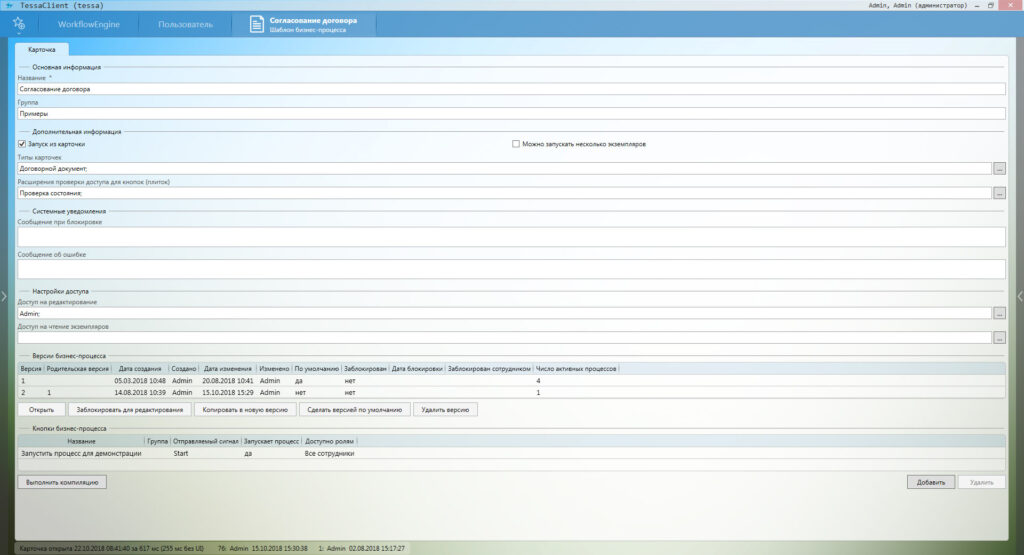
Таблица имеет следующие колонки:
- Версия — номер версии шаблона процесса.
- Родительская версия — номер родительской версии шаблона процесса.
- Дата создания — дата и время создания версии бизнес-процесса.
- Создано — создатель версии шаблона бизнес-процесса.
- Дата изменения — дата и время последнего изменения версии шаблона бизнес-процесса.
- Изменено — сотрудник, который последний вносил изменения в версию шаблона бизнес-процесса.
- По умолчанию — определяет, является ли данная версия версией, которая запускается при запуске процесса по данному шаблону процесса. Одновременно может быть только одна версия версией по умолчанию
- Заблокирован — определяет, заблокирована ли данная версия процесса на изменения. Если версия процесса заблокирована, то никакой процесс не может быть запущен или продолжен по данной версии процесса.
- Заблокирован сотрудником — сотрудник, который заблокировал данную версию процесса на редактирование.
- Число активных процессов — определяет число активных процессов по данной версии процесса.
Кнопки бизнес-процесса
Все кнопки представлены в таблице с параметрами отображения и доступа к ним. В колонку *Настройки” выводится вся информация о настройках расширений проверки доступа для тайлов.

Все кнопки отображаются в виде тайлов на левой боковой панели (за исключением кнопок с флагом Запускает процесс и при отсутствии флага в карточке шаблона процесса Запуск из карточки, эти кнопки отображаются на правой боковой панели).
По двойному нажатию производится открытие формы настройки кнопки.
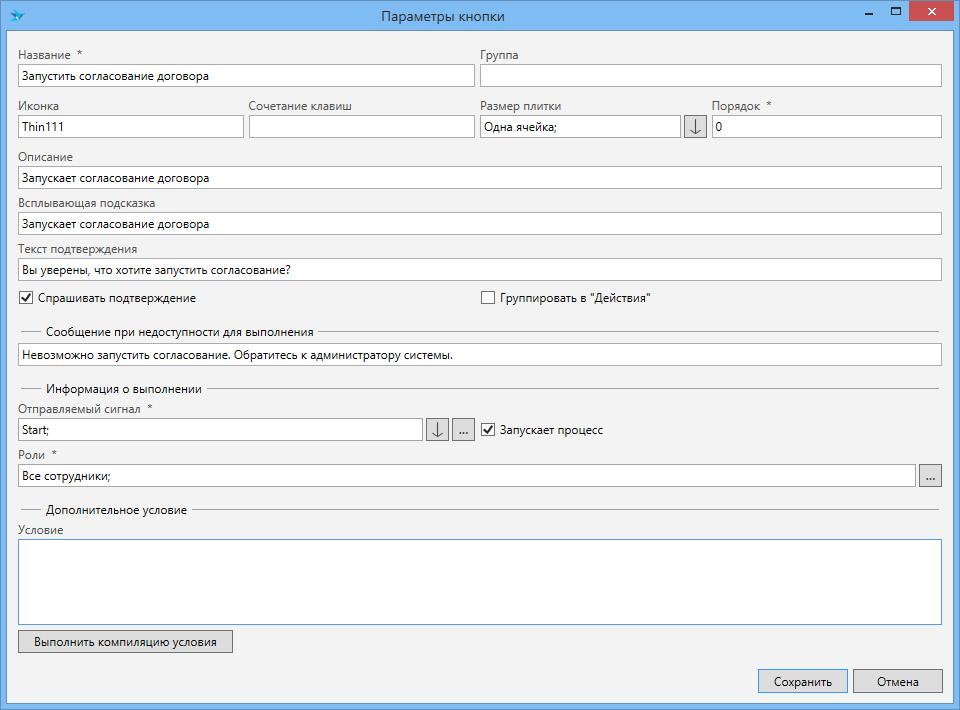
Форма настроек кнопок имеет следующие поля:
- Название — определяет отображаемое значение на панели у пользователя на кнопке.
- Иконка — определяет иконку кнопки.
- Группа — определяет имя группирующего тайла, к которому будет принадлежать данная кнопка.
- Сочетание клавиш — горячие клавиши, при нажатии на которые происходит выполнение действия кнопки.
- Размер плитки — определяет размер кнопки на панели пользователя.
- Порядок — определяет порядок сортировки кнопок. Кнопки сортируются в порядке возрастания номера.
- Описание — текстовое описание кнопки. Пользователю нигде не отображается.
- Всплывающая подсказка — подсказка, которая отображается пользователю при длительном наведении на кнопку.
- Текст подтверждения — текст сообщения, которое отображается пользователю при нажатии на кнопку, если стоит флаг Спрашивать подтверждение.
- Спрашивать подтверждение — определяет, нужно ли выводить сообщение с текстом из поля Текст подтверждения для подтверждения нажатия на кнопку.
- Группировать в действия — определяет, нужно ли данную кнопку группировать в панель Действия на левой боковой панели пользователя.
- Сообщение при недоступности для выполнения — сообщение, которое будет выведено пользователю в ситуации, если у него нет доступа на нажатие данной кнопки. Данная ситуация может возникнуть, когда пользователь видит кнопку после открытия карточки, но больше не имеет к ней доступа из-за изменения каких-либо настроек системы, по которым определяется доступ к кнопке.
- Отправляемый сигнал — определяет тип сигнала, отправляемый при нажатии на кнопку.
- Запускает процесс — определяет, запускает ли данная кнопка процесса или производит воздействие на активные экземпляры процесса.
- Доступна ролям — определяет список ролей, которым данная кнопка доступна. Допускает добавление любых ролей, кроме контекстных.
- Состояния — определяет список состояний типового решения, при которых данная кнопка доступна. Данное поле добавлено в форму, т.к. включено расширение доступа к тайлам Проверка состояния. Если данное расширение не включено, то данного поля не будет и проверка по состоянию карточки производится также не будет. Более подробно про расширения можно посмотреть в разделе Расширения проверки доступа для тайлов.
- Условие — определяет дополнительное условие, написанное на языке C#, которое выполняется для проверки доступа к тайлу. API для подобных условий можно посмотреть в разделе API скриптов в условиях для тайлов.
Карточка настроек конструктора бизнес-процесса
Этот тип карточки позволяет настроить список ролей, имеющих доступ к созданию карточек шаблона процесса; с алиментарными правами.
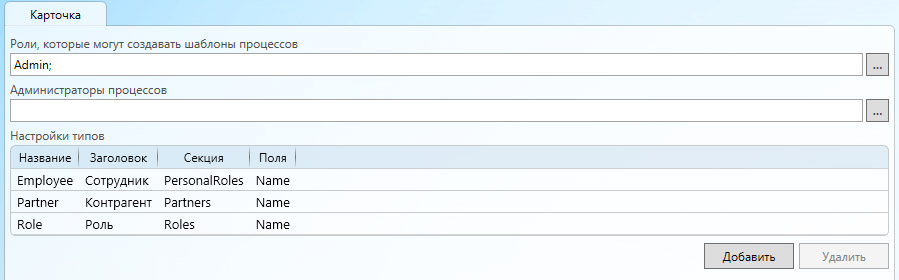
У данного типа карточек следующий набор полей:
- Роли, которые могут создавать шаблоны процессов — список ролей, сотрудники которых имеют доступ на создание карточки шаблонов процесса.
- Администраторы процессов — список ролей, сотрудники которых имеют полный доступ к карточкам шаблона процесса, а также доступ на чтение и редактирование экземпляров процесса.
- Настройки типов — таблица с настройками типов для редактора параметров.
Настройки каждого типа имеют следующие поля:- Название — уникальная строка, обозначающая имя типа.
- Заголовок — отображаемое для пользователя имя типа. Поддерживает строки локализации.
- Секция — определяет секцию, из которой берутся данные для данного типа.
- Поля — определяет набор полей из секции, которые будут использованы при формировании значения данного типа. Поле ID добавляется по умолчанию.
- RefSection — определяет RefSection для выбора значений из представлений. Если не задан, то используется имя секции.
Доступ к шаблону бизнес-процесса
По умолчанию в режиме редактирования и доступа ко всем документам из поля Доступ на считывание экземпляров записываются создавший процесс сотрудники.
Доступ к шаблону процесса определяется следующим образом:
- Если сотрудник входит в список ролей из поля Администраторы шаблонов бизнес процессов карточки настроек конструктора процессов, он имеет доступ на просмотр и редактирование шаблона процесса.
- Если сотрудник входит в список ролей из поля Доступ на редактирование, он имеет доступ на просмотр и редактирование шаблона процесса.
- Администраторы системы могут открыть карточку шаблона и выдать права на редактирование себе или другому сотруднику.
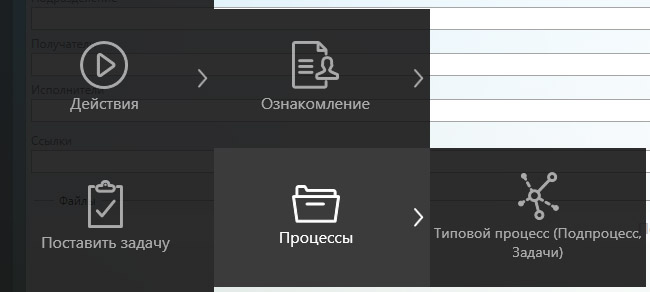
Доступ к экземпляру бизнес-процесса
Описанное выше правило применяется при создании новой карточки шаблона бизнес-процессов по умолчанию лишь сотрудник, создавший карточку. Список сотрудников и ролей, которые имеют доступ к шаблону, определяются в поле — Доступ на чтение экземпляров.
Права на доступ к экземпляру определяются следующим образом:
Если сотрудник входит в список ролей из поля Администраторы шаблонов бизнес процессов карточки настроек конструктора процессов, он имеет доступ на просмотр и редактирование экземпляра процесса (подробнее о редактировании экземпляра в разделе Введение в отладку экземпляров процесса).
Если сотрудник входит в список ролей из поля Доступ на редактирование бизнес процессов, он имеет доступ на просмотр и редактирование экземпляра процесса (подробнее о редактировании экземпляра в разделе Введение в отладку экземпляров процесса).
Если сотрудник входит в список ролей из поля Доступ на чтение экземпляров бизнес процессов, он имеет доступ только на просмотр экземпляра процесса. Для просмотра экземпляров процесса на левой боковой панели карточки есть тайл Бизнес процессы со всеми доступными для просмотра экземплярами процесса.